تقویم ها در نرم افزار ام اس پی(msp)
تنظیم تقویم ها در ام اس پی
تقویم در ام اس پی :روابط، قیدها و فرجه ها تنها عوامل موثر بر زمان بندی نیستند. تقویم ها نیز عناصر بسیار مهم و موثری هستند و اگر آن ها را به خوبی به کار بگیرید امکانات فراوانی در اختیارتان قرار می گیرد و برنامه هایتان بسیار موثرتر خواهند بود.
هر تقویم تعداد ساعت های کاری تک تک روزها را مشخص می کند؛ در نتیجه روزهای تعطیل، یعنی روزهایی که ساعت های کاریشان صفر است نیز در تقویم های کاری مشخص می شوند. به این ترتیب برنامه می داند که فعالیتی که نیاز به چهار روز کار دارد و بیست و هشتم اسفند آغاز می شود، در روز دوم نوروز تمام نمی شود.

انواع تقویم در نرم افزار msp
در ادامه آموزش تقویم در ام اس پی هر پروژه تقویمی دارد. این تقویم، تقویم رایج در اکثر کارها است و پیش فرض تمام فعالیت ها به شمار می رود. پس به یاد داشته باشید که تقویم پروژه چیزی نیست جز تقویمی پیش فرض برای کارها.
اگر برای فعالیتی تقویم تعریف نشود، از تقویم پروژه استفاده می کند. گاهی روند کاری برخی فعالیت ها با سایر فعالیت ها متفاوت است و در نتیجه باید برای آن ها تقویم های جداگانه ای تعریف کرد. مثلا اگر کارگاهی سه شیفت کامل دارد، تقویم پروژه ۲۴ ساعته خواهد بود. ولی ممکن است از بتن آماده استفاده کند و ماشین های حمل بتن فقط شب ها اجازه تردد داشته باشند، در نتیجه باید برای فعالیت های بتن ریزی تقویم ۸ ساعته ای در شب تعریف کرد.
علاوه بر تقویم پروژه و تقویم فعالیت، تقویم منبع نیز وجود دارد. هر منبع تقویمی دارد که شیوه کارکرد آن را مشخص می کند. اگر در یک تخصیص تقویم منبع و فعالیت یکسان نباشد، به طور پیش فرض اشتراک آن دو تقویم ساعت های کاری تخصیص را مشخص خواهد کرد. به عنوان مثال اگر تقویم فعالیتی حکم کند که از ۵ بعدازظهر تا ۵ صبح کار کند و منبعی به آن اختصاص داده شده باشد که تقویمش حکم کند از ۸ صبح تا ۸ شب کار کند، اشتراک آن ها ۵ بعدازظهر تا ۸ شب خواهد بود. بنا بر این ۱۰۰٪ از این نوع تخصیص برابر با روزی ۳ ساعت کار خواهد بود.
طراحی تقویم msp
طراحی تقویم اهمیت زیادی دارد. اولین نکته ای که باید در نظر داشته باشید این است که تعطیلی های تقویم پروژه را اصلاح کنید.
در تقویم استاندارد روزهای شنبه و یکشنبه تعطیل و سایر روزها ۸ ساعته هستند. بسته به نوع پروژه باید تعطیلی ها را به پنجشنبه و جمعه منتقل کنید، پنجشنبه را نیمه تعطیل کنید یا کلا تعطیلی های هفتگی را از تقویم بردارید.
برای نیمه تعطیل کردن پنجشنبه ها باید در آن ۴ ساعت کار (یا مقدار مناسب دیگری) تعریف کنید .
بعضی پروژه ها یک هفته در میان جمعه ها تعطیل هستند. در چنین مواردی می توانید تمام جمعه ها را تعطیل کنید و جمعه های کاری را به عنوان حاشیه اطمینان تعبیر کنید.
اکثر پروژه ها در نوروز مدت قابل توجهی تعطیل هستند. این تعطیلی تاثیر فراوانی بر پروژه دارد و حتما باید آن را وارد کنید. اگر چنین کاری نکنید، کارهای مختلفی برای آن روزها برنامه ریزی می شوند و پس از مدتی عقب ماندگی کاذبی در برنامه گزارش می شود.
بسته به حساسیت پروژه ممکن است لازم باشد که تعطیلی های رسمی دیگر را هم در تقویم وارد کنید. اگر به عنوان مثال قرار است پروژه هفتگی کنترل شود، دو یا سه روز تعطیلی در یک هفته ارزیابیها را دگرگون می کند و باید وارد شوند.
پیاده سازی راندمان کاری
در ادامه آموزش تقویم در ام اس پی می توانید با کمک تقویم ها راندمان کاری فصل های مختلف را نیز مشخص کنید. پروژه های ساخت معمولا در زمستان با راندمانی ۱۰ تا ۵۰ درصد کمتر از فصل های دیگر کار می کنند و در نتیجه یکسان در نظر گرفتن زمستانِ چنین پروژه هایی با فصل های دیگر کاملا غیر واقع بینانه خواهد بود.
برخی برنامه ریزان راندمان را در مدت زمان ها تاثیر می دهند. به عنوان مثال اگر تعداد زیادی اجرای ستونِ یکسان در پروژه وجود دارد، آن هایی که در فصل زمستان قرار می گیرند را ۵ روزه و سایرین را ۴ روزه وارد می کنند. این انتخاب زیاد مناسب نیست، زیرا تاریخ اجرای فعالیت ها دایما جابجا می شود و معمولا نمی توان اطمینان داشت که فعالیت خاصی در زمستان یا خارج زمستان انجام می شود. به عنوان مثال ممکن است انحراف هایی در برنامه ایجاد شده باشد و تعدادی از فعالیت هایی که قبلا در زمستان بوده اند را به بهار سال بعد منتقل کرده باشد. در این صورت مدت زمان آن فعالیت ها کماکان طولانی خواهد بود و مدت برنامه به طور کاذب زیاد نشان داده می شود. از طرف دیگر فعالیت هایی که از پاییز به زمستان منتقل شده اند نیز مقدارهای مناسبی نخواهند داشت.
بهترین راه برای پیاده سازی راندمان کاری، استفاده از تقویم است. اگر نتیجه تحلیل ها این است که راندمان کار در زمستان ۲۰٪ کاهش می یابد، روزهای کاری زمستان را از ۸ ساعت به ۴/۶ ساعت تبدیل کنید. به این ترتیب هر فعالیتی که در زمستان قرار بگیرد به طور خودکار با راندمان ۸۰٪ برنامه ریزی می شود. ممکن است تمام فعالیت های پروژه تحت تاثیر سرمای زمستان نباشند. در این صورت می توانید تقویم مجزایی برای راندمان زمستان بسازید و آن را به فعالیت هایی که از سرما تاثیر می گیرند نسبت دهید.
تعیین تقویم پروژه نرم افزار msp
همانطور که گفته شد، تقویم پروژه، تقویم پیش فرض برای فعالیت ها و منابع است. مقدار فیلد تقویم فعالیت ها گزینه ای به نام None دارد که باعث می شود تقویم پروژه به فعالیت حاکم باشد. به این ترتیب هرگاه تقویم پروژه را تغییر دهید، زمان بندی تمام فعالیت هایی که تقویم مستقل نداشته باشند نیز به طور خودکار تغییر خواهد کرد. منابع چنین گزینه ای ندارند و هرگاه منبع جدیدی تعریف کنید، مقدار فیلد تقویم آن برابر با تقویم پروژه خواهد شد. این مقدار بعد از تغییر تقویم پروژه تغییر نمی کند و فقط منابعی که بعد از آن تعریف شوند تحت تاثیر قرار خواهند گرفت. در چنین شرایطی اگر لازم باشد باید تقویم تک تک منابع را به طور دستی اصلاح کنید.
برای تعیین تقویم پروژه Project| Properties| Project Information را اجرا کنید.
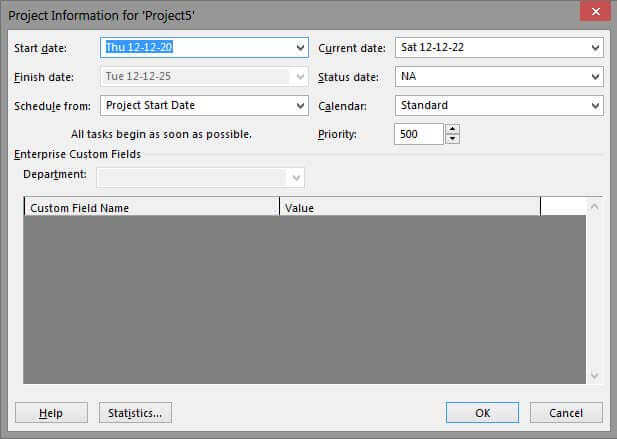
تقویم مورد نظر خود را در کادر Calendar مشخص کنید. تمام تقویم هایی که در سیستم یا برنامه تعریف شده باشند در این کادر قابل دسترسی خواند بود.
تعیین تقویم فعالیت ها
برای تعیین تقویم فعالیت ها، فیلد Task Calendar را به جدول اضافه کنید. تمام فعالیت ها به طور پیش فرض در این فیلد مقدار None دارند، که باعث می شود از تقویم پروژه استفاده کنند. اگر مایل باشید می توانید مقدار دیگری به این فیلد اختصاص دهید.
نوع تقویم علاوه بر فیلد گفته شده، در فرم پایین صفحه و کادر محاوره Task Information نیز قابل تعیین است.
تعیین تقویم منابع
برای تعیین تقویم منابع، فیلد Base Calendar را به جدول منابع اضافه کرده، مقدارهای مورد نظر خود را در آن وارد کنید. علاوه بر آن می توانید روی منبع دابل کلیک کنید و روی دکمه Change Working Time زبانه General کادر محاوره ای که باز می شود کلیک کنید. در کادر محاوره ای که بعد از آن باز می شود کادری به نام Base Calendar وجود دارد که می توانید تقویم مناسب را در آن مشخص کنید.
تقویم تخصیص ها
تخصیص ها تقویم جداگانه ای ندارند. همانطور که پیش از این نیز گفته شد، تقویمی که به هر تخصیص حاکم است، اشتراک تقویم فعالیت ها و منابع است. اگر مایل باشید می توانید فیلد Ignore Resource Calendar را به جدول فعالیت ها اضافه کنید و در فعالیت های مورد نظر به آن مقدار Yes دهید. در تخصیص های چنین فعالیت هایی فقط از تقویم فعالیت استفاده خواهد شد. البته این حالت چندان کاربردی نیست.
آموزش مرتبط : فیلدهای اختصاصی در نرم افزار مدیریت پروژه MSP
ساخت تقویم در نرم افزار ام اس پی
در ادامه آموزش تقویم در ام اس پی در قسمت های قبل دیدید که برای تعیین تقویم هرکدام از عناصر، کادر بازشویی وجود دارد که تقویم های تعریف شده را نشان می دهد. اگر مایل باشید می توانید تقویم های گفته شده را ویرایش کنید یا تقویم های جدیدی بسازید، که در این صورت تقویم های جدید نیز به لیست اضافه می شوند.
تقویم هایی که می سازید و ویرایش می کنید به طور پیش فرض در فایل پروژه ذخیره می شوند و تاثیری در برنامه های دیگر ندارند. می توانید این تقویم ها را عمومی کنید. برای کسب اطلاعات در این مورد به فصل ۲۳ مراجعه کنید.
اگر تقویمی که قبلا به عناصری تخصیص داده شده باشد را ویرایش کنید، تغییرات آن به طور خودکار در تمام موارد اعمال خواهد شد.
برای مدیریت تقویم ها Project| Change Working Time را اجرا کنید تا کادر محاوره شکل زیر باز شود.
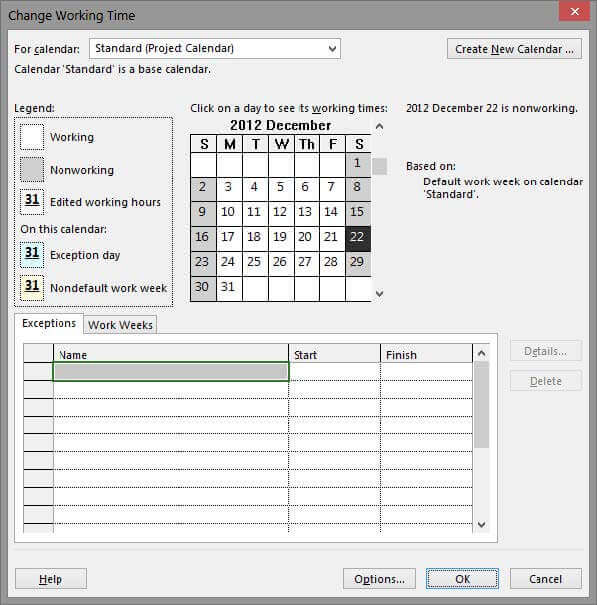
برای ساخت تقویم جدید، روی Create New Calendar کلیک کنید تا کادر محاوره شکل زیر باز شود.
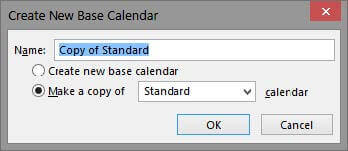
در ادامه آموزش تقویم در ام اس پی اگر مایل باشید که تقویم جدید را بر مبنای یکی از تقویم های موجود بسازید، باید گزینه Make a copy of را انتخاب کرده، تقویم مورد نظر را در کادر روبروی آن مشخص کنید. در غیر این صورت گزینه Create new base calendar را انتخاب کنید .
بعد از وارد کردن نام تقویم در کادر Name، روی OK کلیک کنید. با این کار تقویم جدید در تمام کادرهای بازشوی مربوط به تقویم ها وجود خواهد داشت.
برای ویرایش تقویم، آن را در کادر بازشوی For Calendar که در بالای کادر محاوره Change Working Time قرار دارد انتخاب کنید. با این کار تنظیم های تقویم در کادر نمایش داده می شوند.
برای تعیین تنظیم های کلی تقویم، به زبانه Work Weeks که در پایین کادر قرار دارد مراجعه کنید.
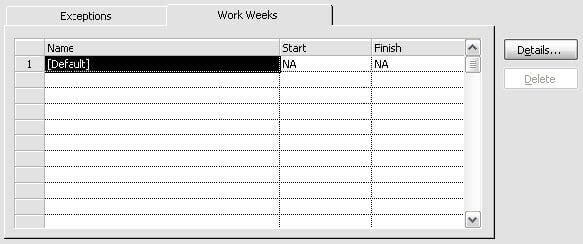
برای کنترل تنظیم های گزینه، آن را انتخاب کرده، روی Details کلیک کنید. با این کار کادر محاوره شکل زیر باز خواهد شد.
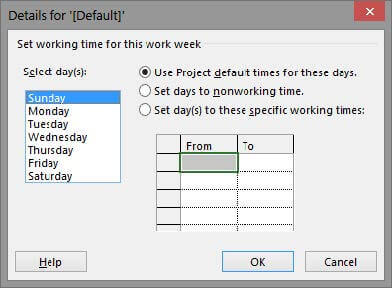
در این کادر تک تک روزهای هفته را انتخاب کرده، ساعت های کاری آن را در لیست سمت راست وارد کنید.
اگر Set days to nonworking time را انتخاب کنید، آن روِزِ هفته غیر کاری می شود. اگر Set day(s) to these specific working times را انتخاب کنید، می توانید ساعت های کاری را در جدول وارد کنید. ساعت های کاری استاندارد ۸ صبح تا ۱۲ ظهر و ۱ بعدازظهر تا ۵ بعدازظهر است. شکل زیر تقویم را در حالتی نمایش می دهد که روز شنبه آن تبدیل به یک روز کاری معمولی شده است.
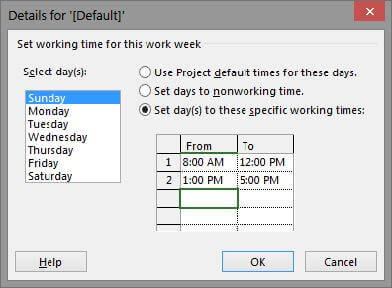
از مشخص کردن تنظیم ها روی OK کلیک کنید تا از کادر محاوره خارج شوید.
می توانید این تنظیم را برای بازه های زمانی مختلفی مشخص کنید. برای این کار باید پس از [Default] بازه ها را تعریف کنید. به عنوان مثال به شکل زیر توجه کنید.
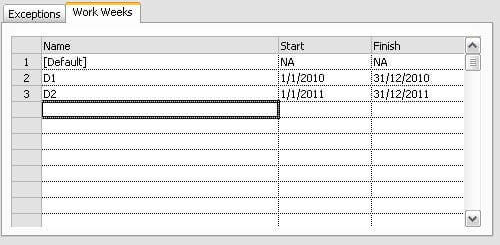
در این حالت D1 تنظیم روزهای هفته را در سال ۲۰۱۰ و D2 تنظیم ها را در سال ۲۰۱۱ تعیین می کند. سایر بازه ها با [Default] تعیین می شوند.
اگر قصد دارید تعطیلات تقویم را وارد کنید، یا به عبارت دیگر استثناهایی برای روندکلیِ مشخص شده در گزینه های زبانه Work Weeks مشخص کنید، باید به زبانه Exceptions مراجعه کنید.
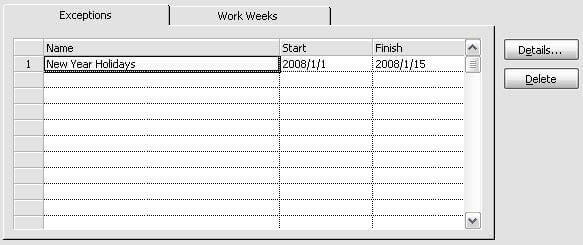
گزینه ای برای آنچه در نظر دارید بسازید، شروع و پایان آن را در فیلدهای مربوطه وارد کنید. بعد از آن روی Details کلیک کنید تا کادر محاوره شکل زیر باز شود.
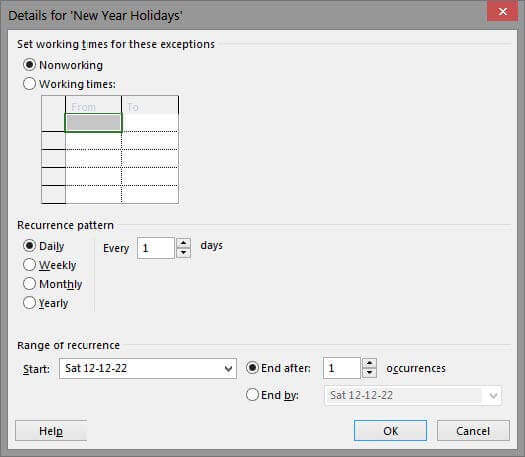
قسمت Recurrence pattern، شیوه تکرار تعطیلی را مشخص می کند. برای این کار گزینه های روزانه، هفتگی ،ماهیانه و سالیانه وجود دارد. پس از انتخاب واحد، می توانید تنظیم های دقیق تر را در سمت راست وارد کنید. به عنوان مثال، اگر پروژه مورد نظر یک هفته در میان جمعه ها تعطیل است، گزینه Weekly را انتخاب کنید. بعد از آن در گزینه های سمت راست ،Friday و ۲ را انتخاب کنید.
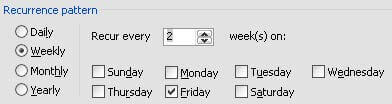
محدوده تکرار در Range of recurrence مشخص می شود. برای مشخص کردن پایان محدوده می توانید تاریخ پایان یا تعداد تکرار را مشخص کنید. در پایان ساعت های کاری روز های مشخص شده در دو قسمت گفته شده را در بالای کادر، قسمت Set working times for these exceptions وارد کنید.
ویرایش تقویم منابع در نرم افزار ام اس پی
می توانید به جای ساخت تقویم جدید و اختصاص آن به منابع، تقویم آن ها را ویرایش کنید. این کار معادل این است که یک کپیِ ویرایش شده از تقویم اختصاص یافته به آن منبع ساخته شده، به آن اختصاص یافته باشد .بهتر است از این روش استفاده نکنید و به جای آن تقویم ها را بسازید و نام گذاری کنید و برای هر منبعی که لازم بود به کار ببرید.
اگر مایل بودید تقویم منابع را مستقیما ویرایش کنید، روی منبع دابل کلیک کنید تا کادر محاوره Resource Information باز شود. به زبانه General رفته، روی Change working time کلیک کنید تا کادر محاوره ویرایش تقویم باز شود. عملکرد این کادر محاوره مانند کادرهای توضیح داده شده در قسمت قبل است.
آموزش مرتبط : تخصیص منابع در نرم افزار ام اس پی
عملکرد تقویم ها در ام اس پی
در ادامه آموزش تقویم در ام اس پی وقتی برنامه جدیدی می سازید، به طور پیش فرض تقویم Standard به عنوان تقویم آن پروژه شناخته می شود .اگر لازم است که از تقویم دیگری به عنوان تقویم پروژه استفاده کنید، بهتر است که آن را در ابتدای کار تنظیم کنید.
هرگاه فعالیتی می سازید، مقدار فیلد تقویم آن None است، یعنی تقویم پروژه به آن اعمال می شود. هرگاه تقویم پروژه تغییر کند ، به فعالیت هایی که تقویم مجزا نداشته باشند نیز اعمال می شود. تمام منابع نیز به طور پیش فرض با تقویم پروژه ساخته می شوند، ولی اگر تقویم پروژه را تغییر دهید، به منابعی که قبلا ساخته شده باشند اعمال نمی شود و لازم است که آن ها را جداگانه تنظیم کنید.
فعالیت هایی که فاقد منبع باشند، تنها بر اساس تقویم فعالیت برنامه ریزی می شوند. به عنوان مثال اگر تقویم فعالیتی که قبلا Standard بوده است را به ۲۴ Hours تبدیل کنید، طول مدت اجرای آن یک سوم خواهد شد ،زیرا تقویم استاندارد ۸ ساعت کار در روز دارد، در حالی که تقویم ۲۴ Hours سه برابر آن کار تعریف کرده است.

همانطور که در شکل دیده می شود، فیلد Duration برای هر دو فعالیت مدت ۶ روز کاری را نشان می دهد، در حالی که فعالیت اول ۶ روزِ روزشمار به خود اختصاص داده است و فعالیت دوم فقط ۲ روزِ روزشمار امتداد یافته است.
توجه داشته باشید که مدت زمان هر دو فعالیت بر حسب دقیقه ذخیره شده است. این مقدار بر اساس تقویم فعالیت ها به روزهای تقویم ترجمه می شوند، در حالی که برای نمایش آن ها در فیلد Duration از معیار دیگری که واحدهای تبدیل زمانی است استفاده می شود.
اگر به فعالیت ها منبع اختصاص دهید، پیچیدگی بیشتر می شود. همانطور که پیش از این نیز گفته شد، هر تخصیص به طور پیش فرض در مدت زمانی که بین تقویم های فعالیت و منبع مشترک است کار خواهد کرد. به عنوان مثال برنامه ۱۲-۱۰را در نظر بگیرید.

![]()
دو فعالیتِ این برنامه دقیقا مانند هم هستند، با این تفاوت که به فعالیت اول منبعی با تقویم استاندارد اختصاص داده شده است. اشتراک تقویم استاندارد و ۲۴ Hours، برابر با تقویم استاندارد است، در نتیجه عملا مانند این است که فعالیت دوم با تقویم استاندارد عمل کند. به همین خاطر سه برابر فعالیت اول در تقویم امتداد یافته است.
در مورد اتفاقاتی که در زمان تخصیص منبعی با تقویم جداگانه به فعالیت می افتد و پیش از این توضیح داده شد استثنایی هم وجود دارد: فعالیت های نوع Fixed Duration. انواع فعالیت ها در قسمت بعدی آموزش ام اس پی توضیح داده می شوند.
امیدواریم از این مطلب در سایت صنایع سافت که درباره آموزش تقویم در ام اس پی بود، لذت برده باشید. هر سوال و نظری دارید برای ما کامنت بذارید، کمتر از یک روز پاسخ داده میشه 😉







سلام ، وقت شما بخیر ، در تقویم ۲۴ ساعته msp ، چنانچه بخوایم شروع شیفت ها رو بجای ۰۰-۰۰ ، از ۷ صبح تا ۷ شب روز بعد لحاظ کنیم به چه شکل این کار انجام میدیم؟